
Apple supprime frénétiquement Google de ses systèmes d'exploitation. Siri et Spotlight recherchent par défaut avec Bing, et il y a des rumeurs selon lesquelles ils créeront Yahoo! ou Bing le moteur de recherche par défaut dans Safari ensuite.
Pour ceux d'entre nous qui pensent simplement que Google est le meilleur moteur de recherche, toute cette intégration profonde des moteurs de recherche concurrents est désagréable. Voici comment récupérer Google.
Siri sur votre iPhone ou iPad
Siri préfère effectuer une recherche sur le Web avec le moteur de recherche Bing de Microsoft, et le simple fait de lancer une recherche à voix haute ou de dire «recherche» suivi de votre recherche amènera Siri à consulter Bing.
Mais vous pouvez également demander à Siri d'effectuer des recherches sur Google. Lorsque vous parlez à Siri, commencez simplement par le mot «Google» suivi de ce que vous souhaitez rechercher. Siri effectuera ensuite votre recherche avec Google. Ainsi, au lieu de dire «destinations de vacances» ou «rechercher des destinations de vacances», dites «destinations de vacances Google».
Si Siri arrive sur le Mac, cette même astuce devrait fonctionner sur votre Mac. Cela est possible car vous pouvez demander à Siri d'effectuer votre recherche dans des endroits spécifiques. Par exemple, vous pourriez dire «wolfram alpha» suivi d'une question pour Wolfram Alpha, et Siri demanderait à Wolfram Alpha comme vous l'avez demandé. Siri tente normalement de deviner automatiquement le meilleur endroit pour diriger votre recherche, et elle pense toujours que Bing est meilleur que Google.
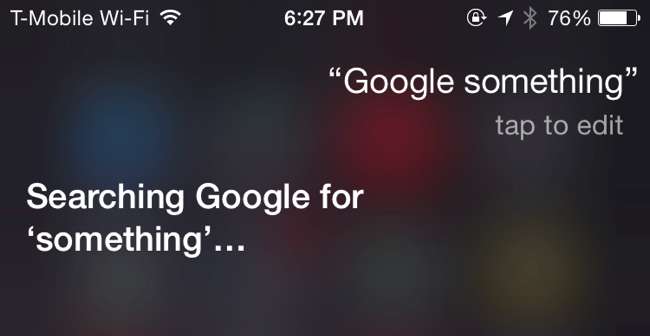
Pleins feux sur votre Mac
EN RELATION: Rendre la recherche Spotlight vraiment utile avec la lampe de poche pour Mac OS X
La fonction de recherche Web introduite dans Pleins feux sur Mac OS X Yosemite utilise Bing, pas Google. Apple n'a pas ajouté de système de plug-in officiel à Spotlight, vous êtes donc limité aux quelques services qu'ils fournissent.
La lampe de poche résout ce problème , rétro-ingénierie Spotlight pour ajouter un système de plug-in qui vous permet de faire tout ce que vous voulez. Installez Flashlight et activez le plug-in Google. Vous pourrez ensuite afficher Spotlight avec Commande + Espace et taper "g Recherche" pour effectuer rapidement une recherche sur Google au lieu de vous fier uniquement à Bing.
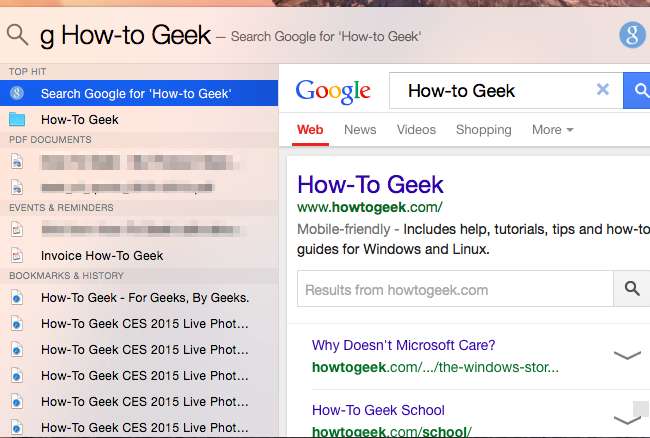
Pleins feux sur votre iPhone ou iPad
EN RELATION: 8 astuces de navigation que chaque utilisateur d'iPad doit connaître
Pleins feux sur iOS - vous savez, la fonction de recherche qui apparaît lorsque vous faites glisser votre doigt vers le bas sur l'écran d'accueil - s'appuie également sur Bing pour les résultats de recherche Web, en théorie.
Pour le moment, vous pouvez taper une recherche dans Spotlight, puis appuyer sur «Rechercher sur le Web» pour effectuer une recherche Google dans votre navigateur Web.
Si Apple supprime cette option et l'oblige à utiliser Bing comme Spotlight sur Mac OS X, vous voudrez peut-être simplement ouvrir votre navigateur et l'utiliser pour lancer des recherches sur le Web à la place.
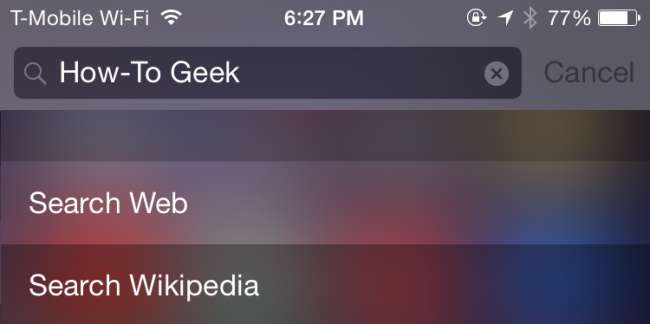
Safari sur votre Mac
Apple n'a pas encore remplacé Google comme moteur de recherche par défaut dans le navigateur Web Safari, même si cela ne semble être qu'une question de temps.
S'ils le font - ou si quelqu'un d'autre a modifié le moteur de recherche par défaut de votre navigateur - vous pouvez le modifier rapidement. Ouvrez Safari, cliquez sur le menu Safari dans la barre en haut de votre écran, puis cliquez sur Préférences. Cliquez sur l'icône Rechercher et sélectionnez Google (ou un autre moteur de recherche de votre choix) dans la liste déroulante.
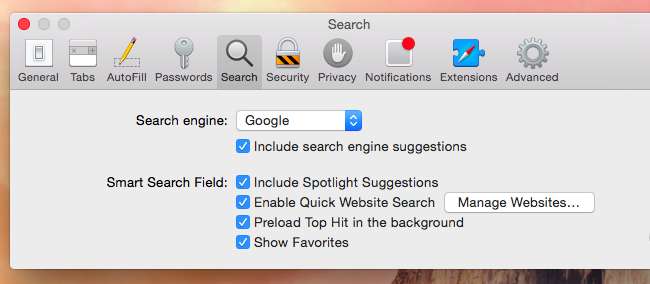
Safari sur votre iPhone ou iPad
Le navigateur Safari sur les iPhones et les iPad fonctionne de la même manière. Ouvrez l'application Paramètres, faites défiler vers le bas et appuyez sur la catégorie Safari. Appuyez sur l'option Moteur de recherche et sélectionnez Google (ou votre moteur de recherche préféré.)
Si vous utilisez Chrome ou un autre navigateur Web, vous devrez modifier les paramètres de cette application de navigateur pour sélectionner votre moteur de recherche préféré. Le paramètre ici ne s'applique qu'à Safari.
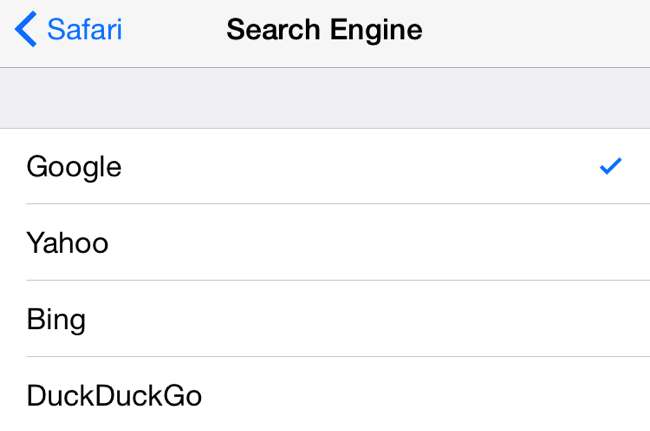
Google Apps sur votre iPhone et iPad
EN RELATION: Comment choisir vos applications par défaut sur un iPhone ou un iPad
Apple a également supprimé frénétiquement d'autres services Google d'iOS, remplaçant Google Maps par sa propre application Maps. Si vous dépendez de services Google tels que Maps, Gmail et autres, vous pouvez installer les différentes applications de Google depuis l'App Store.
Apple ne vous permet pas de modifier vos applications par défaut à l'échelle du système, mais il existe toujours des moyens de vous en tenir aux applications que vous préférez. Par exemple, appuyez sur un lien de carte dans les applications Gmail ou Chrome pour ouvrir cette carte dans l'application Google Maps, pas dans Apple Maps. Suivre notre guide pour contourner le manque d'options d'application par défaut à l'échelle du système sur iOS si vous préférez utiliser les services de Google.

Le menu Services sur votre Mac
EN RELATION: Utilisez le menu Services de votre Mac pour effectuer des actions rapides
Le menu Services peu connu sur Mac OS X vous permet également de rechercher sur Google n'importe où.
Sélectionnez simplement du texte dans n'importe quelle application, cliquez dessus avec le bouton droit de la souris ou en maintenant la touche Contrôle enfoncée, pointez sur Services et sélectionnez "Rechercher avec Google". Vous pouvez également simplement appuyer sur le raccourci clavier personnalisable pour effectuer instantanément une recherche Google pour le texte sélectionné n'importe où. Si Services n'apparaît pas dans le menu contextuel, vous pouvez cliquer sur le nom de l'application dans la barre de menus en haut de votre écran, pointer sur Services et cliquer ici sur l'option "Rechercher avec Google".
Il s'agit d'une fonctionnalité si ancienne et peu connue qu'Apple n'a même pas pris la peine d'ajouter "Rechercher avec Bing" ici. Suivre notre guide de gestion et d'utilisation des services si vous ne le voyez pas, vous devrez peut-être l'activer.

Non, ce n'est pas une publicité payante pour Google. Si vous préférez Bing, Yahoo !, DuckDuckGo, ou un autre moteur de recherche, continuez à l'utiliser. Mais ces astuces peuvent aider ceux d'entre nous qui préfèrent Google à rester sains d'esprit lorsqu'ils utilisent des produits Apple. Vous pouvez même utiliser plusieurs des astuces ci-dessus pour sélectionner d'autres moteurs de recherche.






